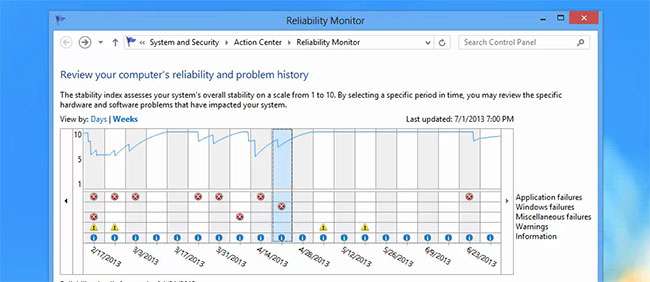
Când vine vorba de pietre ascunse în Windows, nimic nu depășește instrumentul de monitorizare a fiabilității, ascuns în spatele unui link din interiorul altui instrument pe care nici tu nu îl folosești. Nu vom ști niciodată de ce Microsoft nu dă mai multă lumină acestui instrument de depanare cu adevărat util.
Monitorul de fiabilitate urmărește istoricul computerului dvs. - de fiecare dată când o aplicație se blochează, se blochează sau Windows vă oferă un ecran albastru al morții. De asemenea, urmărește alte evenimente importante, cum ar fi atunci când software-ul este instalat sau Windows Updates încarcă un nou patch.
Este un instrument extrem de util. Și da, este în Windows 7 și 8 ... și chiar 8.1. S-ar putea să fie în Vista, dar cine o mai folosește?
Deci, cum funcționează acest lucru?
Imaginați-vă că computerul a început să se descurce și să se blocheze în ultima săptămână și nu sunteți sigur de ce. Tot ce trebuie să faceți este să deschideți Monitorul de fiabilitate și să verificați ce s-a întâmplat pentru a porni blocările. Puteți să faceți clic pe fiecare zi care are un accident, apoi să reveniți în listă înainte ca toate blocările să înceapă și să aflați ce a fost instalat pentru ca lucrurile să se rupă ... și să îl eliminați de pe PC-ul dvs.
Deci, cum deschideți acest instrument, întrebați? Ei bine, Microsoft l-a îngropat în spatele multor clicuri, așa că nici măcar nu vă vom oferi toți acești pași. Dacă deschideți Centrul de acțiune, puteți utiliza linkul „Afișați istoricul fiabilității” pentru a ajunge acolo, dar vă recomandăm să deschideți meniul de pornire sau ecranul de pornire și să căutați „fiabilitate”, care este probabil mai rapidă.
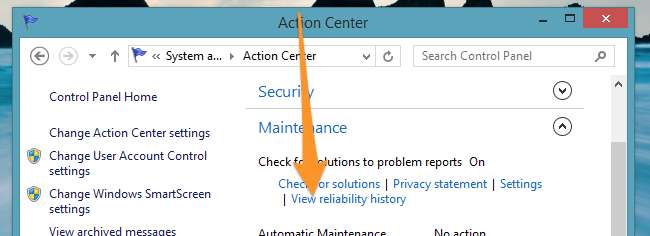
Partea superioară a vizualizării este aranjată în zile sau săptămâni, în funcție de ceea ce selectați. Puteți vedea fiecare zi (sau săptămână) care a avut un accident sau un alt eveniment și puteți face clic pe oricare dintre ele pentru a înțelege ce s-a întâmplat în perioada respectivă. Este o modalitate extrem de utilă de a face o analiză când vi se cere să reparați computerul altcuiva.
Această linie zgârcită este evaluarea de către Microsoft a cât de stabil este sistemul dvs. pe o scară de la 1 la 10 - doriți ca acea linie să fie un 10 solid pe toate planurile. Este o metodă utilă de utilizat atunci când vă așezați pentru a depana un computer, astfel încât să puteți vedea dacă percepția stabilității sistemului se potrivește cu ceea ce Windows crede intern.

După ce selectați o perioadă de timp, veți vedea evenimentele în partea de jos a ecranului. Puteți utiliza „Căutați o soluție”, care din când în când va avea o soluție reală (totuși, nu vă țineți respirația). De asemenea, puteți vizualiza detaliile pentru fiecare dintre actualizări, care vă vor ajuta să aflați ce a făcut exact acea actualizare.
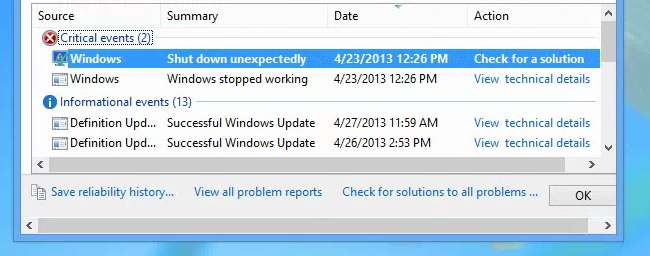
Desigur, cel mai ușor lucru de făcut este să faceți clic pe linkul „Verificați soluțiile la toate problemele” din partea de jos a ferestrei și să sperați că Microsoft știe deja despre o soluție pentru una dintre soluții, care ar fi probabil o actualizare a driverului. Nu? Ei bine, este bine, poate veți câștiga la loteria BSOD data viitoare.
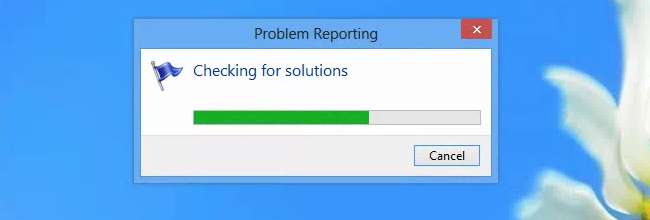
Așadar, data viitoare când cineva vă spune că computerul lor sa prăbușit în ultima vreme, ar trebui să deschideți monitorul de fiabilitate și să aflați ce într-adevăr a provocat tot ce s-a prăbușit - deoarece nu există nicio modalitate prin care persoana respectivă să-și amintească jocul extraordinar pe care a descărcat-o săptămâna trecută.







